قد يحدث عن طريق الخطأ إزالة تطبيق من الشاشة الرئيسية على iPhone بسبب الضغط غير المقصود أو أثناء لعب الأطفال بالهاتف. لا تقلق! في هذا المقال، سنشرح لك كيفية رجع تطبيق ازلته من الشاشة الرئيسية، بالإضافة إلى بعض النصائح لتجنب اختفائها مرة أخرى.

نصيحة صغيرة: إذا قمت بحذف تطبيق وتحتاج إلى استعادة البيانات المخزنة فيه، يمكنك التوجه مباشرة إلى الجزء الأخير من المقال للتعرف على أداة تسهّل عليك استعادة البيانات بسرعة، مما يوفر وقتك الثمين.
كيف ارجع تطبيق ازلته من الشاشة الرئيسية على الايفون
إذا قمت عن طريق الخطأ بإزالة تطبيق من الشاشة الرئيسية، إليك طريقتين بسيطتين لارجع التطبيقات إلى الشاشة الرئسية.
1 استخدام ميزة البحث لارجاع التطبيقات التي تمت إزالتها
في حال اختفاء تطبيق من الشاشة الرئيسية، يمكنك اتباع هذه الخطوات:
1. اسحب الشاشة الرئيسية لأسفل لفتح شريط البحث.
2. اكتب اسم التطبيق الذي تبحث عنه في حقل البحث.
3. عند ظهور التطبيق في النتائج، اضغط مطولًا على أيقونته، ثم اختر "إضافة إلى الشاشة الرئيسية" لرجعه إلى الشاشة الرئسية.
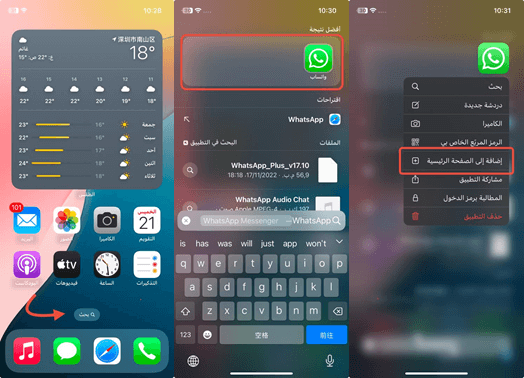
2 رجع التطبيقات من مكتبة التطبيقات
الطريقة الثانية لإضافة التطبيقات التي تمت حذفتها من الشاشة الرئيسية على الايفون:
1. انتقل إلى الصفحة الأخيرة من الشاشة الرئيسية حيث تظهر مكتبة التطبيقات.
2. ابحث عن التطبيق الذي تريد إضافته باستخدام شريط البحث الموجود في الأعلى.
3. اضغط مطولًا على أيقونة التطبيق، ثم اختر "إضافة إلى الشاشة الرئيسية" لإعادته.
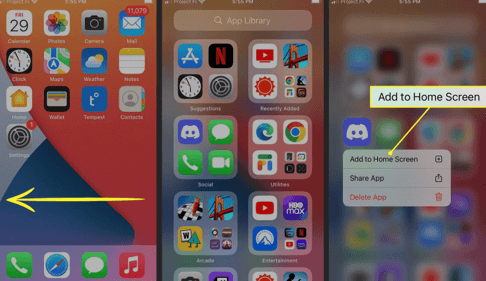
كيف تتجنب اختفاء التطبيقات من الشاشة الرئيسية على الايفون؟
هل تجد نفسك غالبًا تزيل التطبيقات من الشاشة الرئيسية دون قصد؟ يمكنك منع ذلك بسهولة من خلال ضبط إعدادات iPhone كما يلي:
خطوات منع حذف التطبيقات:
1. افتح تطبيق "الإعدادات" > "مدة استخدام الجهاز" > "قيود المحتوى والخصوصية".
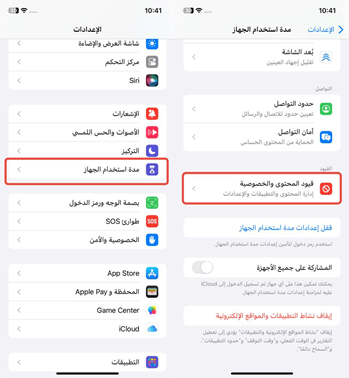
2. اختر "مشتريات iTunes وApp Store"، ثم اضغط على "حذف التطبيقات" وحدد "عدم السماح".
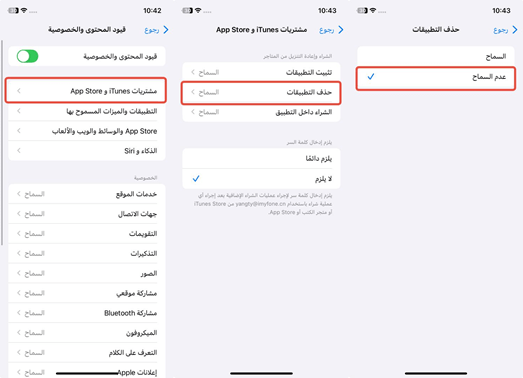
3. عند محاولة إزالة تطبيق من الشاشة الرئيسية، ستظهر لك فقط خيار "إزالة من الشاشة الرئيسية" بدلاً من "حذف التطبيق".
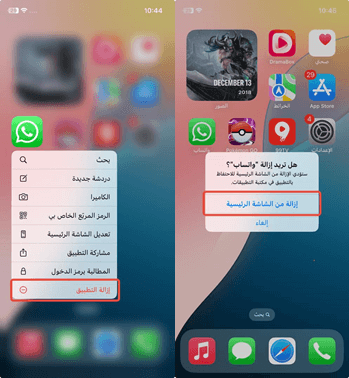
ماذا لو حذفت تطبيقًا وترغب في استرجاع البيانات الخاصة به؟
هل اختفت بيانات التطبيقات مع إزالتها من شاشة iPhone الرئيسية؟
إذا كانت بيانات التطبيقات قد اختفت، أو إذا قمت بحذف التطبيق بالكامل بدلًا من مجرد إزالته من الشاشة الرئيسية، فلا تقلق. يمكنك استعادة التطبيقات المحذوفة وبياناتها بسهولة باستخدام أداة iMyFone D-Back لاسترجاع البيانات على iOS.
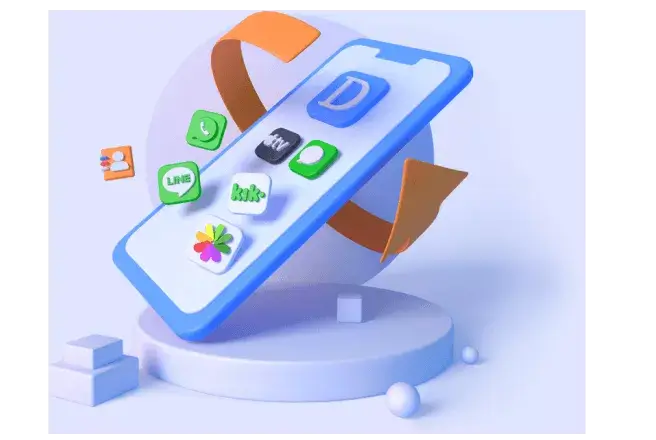
مزايا iMyFone D-Back لاستعادة بيانات الايفون:
- نسخ احتياطي مجاني لجهاز iPhone/iPad دون الحاجة إلى شراء مساحة تخزين إضافية على iCloud.
- معاينة مجانية للبيانات المستردة مثل سجلات المكالمات، فيديوهات TikTok، رسائل Viber، صور Snapchat، وسجل Safari.
- استعادة البيانات من التطبيقات المدمجة: الصور، الفيديوهات، الملاحظات، دليل الهاتف، سجل المكالمات، الرسائل النصية، التقويم، البريد الصوتي، وسفاري.
- استعادة البيانات من تطبيقات الطرف الثالث: WhatsApp، WeChat، Viber، Line، KIKI، وغيرها.
- وضعيات استرجاع متعددة: استرجاع البيانات من الجهاز مباشرة أو من النسخ الاحتياطية على iCloud وiTunes.
- متوافق مع أحدث إصدارات iOS 26 وأجهزة iPhone 17 مع تحديثات مستمرة.
لا تقم بتنزيل نسخة iMyFone D-Back الكراك، وتثبيت النسخة الأصلية هنا لضمان الحصول على خدمات كاملة وآمنة!
خطوات استعادة بيانات التطبيقات المحذوفة باستخدام iMyFone D-Back:
الخطوة 1.قم بتوصيل جهاز iPhone بالكمبيوتر باستخدام كابل USB، واختر خيار "استعادة البيانات من جهاز الايفون" على البرنامج.
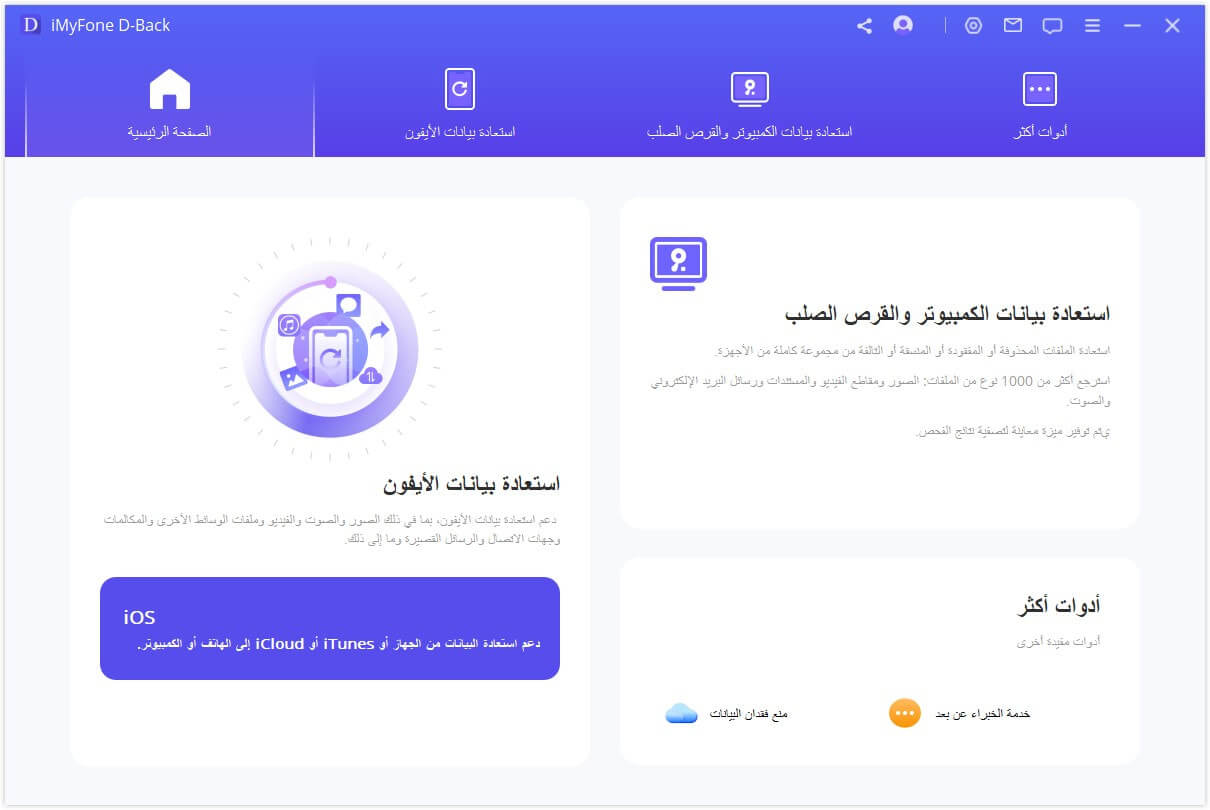
الخطوة 2.حدد التطبيق الذي تمت إزالته من الشاشة الرئيسية أو حذف بالكامل، انقر على "بدء المسح".

الخطوة 3.بعد انتهاء عملية الفحص، حدد الملفات التي ترغب في استعادتها. انقر على "استعادة" لاسترجاع بيانات التطبيق المحذوف إلى الهاتف أو الكمبيوتر.

الخلاصة
عندما تقوم عن طريق الخطأ بإزالة تطبيق من شاشة الايفون الرئيسية، يمكنك ارجعه بسهولة من مكتبة التطبيقات أو باستخدام ميزة البحث. أما إذا اكتشفت أن بيانات التطبيق أو التطبيق نفسه قد تم حذفهما تمامًا، فإن iMyFone D-Back هو الحل الأمثل لاستعادة بياناتك بسرعة وكفاءة.








